办公自动化第一单元.docx
《办公自动化第一单元.docx》由会员分享,可在线阅读,更多相关《办公自动化第一单元.docx(19页珍藏版)》请在冰点文库上搜索。
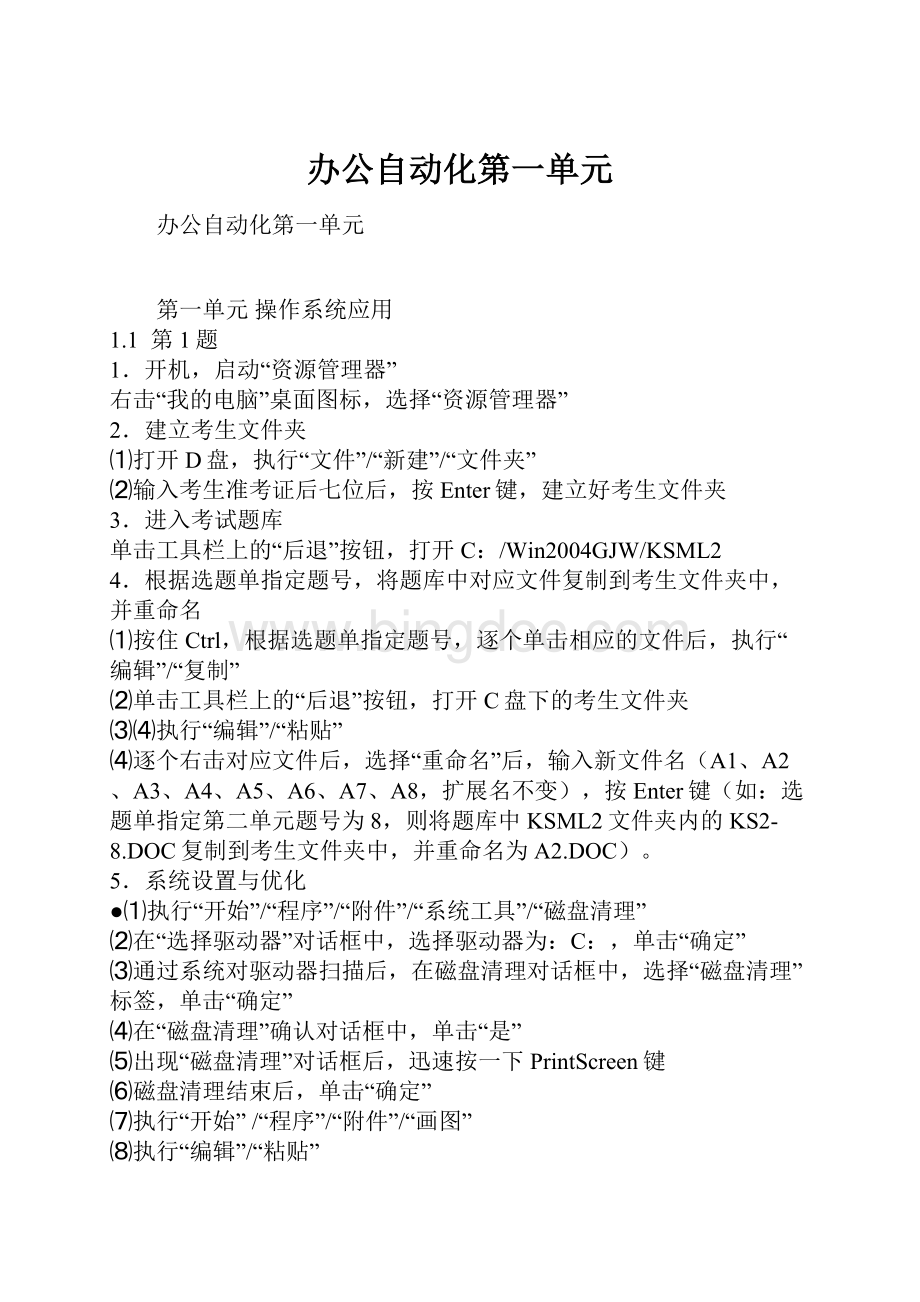
办公自动化第一单元
办公自动化第一单元
第一单元操作系统应用
1.1 第1题
1.开机,启动“资源管理器”
右击“我的电脑”桌面图标,选择“资源管理器”
2.建立考生文件夹
⑴打开D盘,执行“文件”/“新建”/“文件夹”
⑵输入考生准考证后七位后,按Enter键,建立好考生文件夹
3.进入考试题库
单击工具栏上的“后退”按钮,打开C:
/Win2004GJW/KSML2
4.根据选题单指定题号,将题库中对应文件复制到考生文件夹中,并重命名
⑴按住Ctrl,根据选题单指定题号,逐个单击相应的文件后,执行“编辑”/“复制”
⑵单击工具栏上的“后退”按钮,打开C盘下的考生文件夹
⑶⑷执行“编辑”/“粘贴”
⑷逐个右击对应文件后,选择“重命名”后,输入新文件名(A1、A2、A3、A4、A5、A6、A7、A8,扩展名不变),按Enter键(如:
选题单指定第二单元题号为8,则将题库中KSML2文件夹内的KS2-8.DOC复制到考生文件夹中,并重命名为A2.DOC)。
5.系统设置与优化
●⑴执行“开始”/“程序”/“附件”/“系统工具”/“磁盘清理”
⑵在“选择驱动器”对话框中,选择驱动器为:
C:
,单击“确定”
⑶通过系统对驱动器扫描后,在磁盘清理对话框中,选择“磁盘清理”标签,单击“确定”
⑷在“磁盘清理”确认对话框中,单击“是”
⑸出现“磁盘清理”对话框后,迅速按一下PrintScreen键
⑹磁盘清理结束后,单击“确定”
⑺执行“开始”/“程序”/“附件”/“画图”
⑻执行“编辑”/“粘贴”
⑼执行“文件”/“保存”
⑽在“另存为”对话框中,选择保存位置为D盘下的考生文件夹,文件名为A1a,单击“保存”
●⑴右击任务栏空白处,选择“属性”
⑵在“任务栏和[开始]菜单属性”对话框中,选择“任务栏”标签,取消“显示时钟”选项
⑶选择“[开始]菜单”标签,选中“[开始]菜单”选项后,单击“自定义”按钮
⑷在“自定义[开始]菜单”对话框中,选择“常规”标签,选中“小图标”选项,单击“确定”
⑸单击“确定”
⑹打开“开始”菜单后,按一下PrintScreen键
⑺执行“开始”/“程序”/“附件”/“画图”
⑻执行“编辑”/“粘贴”
⑼执行“文件”/“保存”
⑽在“另存为”对话框中,选择保存位置为D盘下的考生文件夹,文件名为A1b,单击“保存”
⑾右击任务栏空白处,选择“属性”
⑿在“任务栏和[开始]菜单属性”对话框中,选择“任务栏”标签,选中“显示时钟”选项
⒀选择“[开始]菜单”标签,选中“[开始]菜单”选项后,单击“自定义”按钮
⒁在“自定义[开始]菜单”对话框中,选择“常规”标签,选中“大图标”选项,单击“确定”
⒂单击“确定”
1.2第2题
1.开机,启动“资源管理器”(同第1题)
2.建立考生文件夹(同第1题)
3.进入考试题库(同第1题)
4.根据选题单指定题号,将题库中对应文件复制到考生文件夹中,并重命名(同第1题)
5.系统设置与优化
●⑴执行“开始”/“程序”/“附件”/“系统工具”/“磁盘清理”
⑵在“选择驱动器”对话框中,选择驱动器为:
C:
,单击“确定”
通过系统对驱动器扫描后,在磁盘清理对话框中,选择“磁盘清理”标签,单击“确定”
⑷在“磁盘清理”确认对话框中,单击“是”
⑸出现“磁盘清理”对话框后,迅速按一下PrintScreen键
⑹磁盘清理结束后,单击“确定”
⑺执行“开始”/“程序”/“附件”/“画图”
⑻执行“编辑”/“粘贴”
⑼执行“文件”/“保存”
⑽在“另存为”对话框中,选择保存位置为D盘下的考生文件夹,文件名为A1a,单击“保存”
●⑴执行“开始”/“程序”,在拉出的子菜单中右击“MicrosoftWord”,选择“发送到”/“桌面快捷方式”
⑵按一下PrintScreen键
⑶执行“开始”/“程序”/“附件”/“画图”
⑷执行“编辑”/“粘贴”
⑸执行“文件”/“保存”
⑹在“另存为”对话框中,选择保存位置为D盘下的考生文件夹,文件名为A1b,单击“保存”
1.3第3题
1.开机,启动“资源管理器”(同第1题)
2.建立考生文件夹(同第1题)
3.进入考试题库(同第1题)
4.根据选题单指定题号,将题库中对应文件复制到考生文件夹中,并重命名(同第1题)
5.系统设置与优化
●⑴执行“开始”/“程序”/“附件”/“系统工具”/“磁盘碎片整理程序”
⑵在“磁盘碎片整理程序”对话框中,选定C盘后,单击“分析”按钮
⑶再单击“查看报告”按钮
⑷在“分析报告”对话框出现后,按一下PrintScreen键,单击“关闭”按钮
⑸执行“开始”/“程序”/“附件”/“画图”
⑹执行“编辑”/“粘贴”
⑺执行“文件”/“保存”
⑻在“另存为”对话框中,选择保存位置为D盘下的考生文件夹,文件名为A1a,单击“保存”
●⑴执行“开始”/“程序”,在拉出的子菜单中右击“MicrosoftExcel”,选择“发送到”/“桌面快捷方式”
⑵按一下PrintScreen键
⑶执行“开始”/“程序”/“附件”/“画图”
⑷执行“编辑”/“粘贴”
⑸执行“文件”/“保存”
⑹在“另存为”对话框中,选择保存位置为D盘下的考生文件夹,文件名为A1b,单击“保存”
1.4第4题
1.开机,启动“资源管理器”(同第1题)
2.建立考生文件夹(同第1题)
3.进入考试题库(同第1题)
4.根据选题单指定题号,将题库中对应文件复制到考生文件夹中,并重命名(同第1题)
5.系统设置与优化
●⑴执行“开始”/“搜索”/“文件或文件夹”
⑵在“要搜索的文件或文件夹名为”栏内输入:
*.exe,在“搜索范围”栏内选择:
c:
,单击“立即搜索”按钮
⑶搜索结束后,按Alt+PrintScreen组合键,单击窗口关闭按钮
⑷执行“开始”/“程序”/“附件”/“画图”
⑸执行“编辑”/“粘贴”
⑹执行“文件”/“保存”
⑺在“另存为”对话框中,选择保存位置为D盘下的考生文件夹,文件名为A1a,单击“保存”
●⑴右击桌面空白处,选择“属性”
⑵在“显示属性”对话框中,选择“桌面”标签
⑶单击“浏览”按钮
⑷在“浏览”对话框内,选择C:
\WIN2004GJW\KSML3\BEIJING1-4.JPG,单击“打开”按钮
⑸单击“确定”按钮
⑹按一下PrintScreen键
⑺执行“开始”/“程序”/“附件”/“画图”
⑻执行“编辑”/“粘贴”
⑼执行“文件”/“保存”
⑽在“另存为”对话框中,选择保存位置为D盘下的考生文件夹,文件名为A1b,单击“保存”
⑾右击桌面空白处,选择“属性”
⑿在“显示属性”对话框中,选择“桌面”标签
⒀在背景框内,选择设置前的桌面背景文件,单击“确定”按钮
1.5第5题
1.开机,启动“资源管理器”(同第1题)
2.建立考生文件夹(同第1题)
3.进入考试题库(同第1题)
4.根据选题单指定题号,将题库中对应文件复制到考生文件夹中,并重命名(同第1题)
5.系统设置与优化
●⑴执行“开始”/“搜索”/“文件或文件夹”
⑵在“要搜索的文件或文件夹名为”栏内输入:
*.doc,在“搜索范围”栏内选择:
c:
,单击“立即搜索”按钮
⑶搜索结束后,按Alt+PrintScreen组合键,单击窗口关闭按钮
⑷执行“开始”/“程序”/“附件”/“画图”
⑸执行“编辑”/“粘贴”
⑹执行“文件”/“保存”
⑺在“另存为”对话框中,选择保存位置为D盘下的考生文件夹,文件名为A1a,单击“保存”
●⑴右击桌面空白处,选择“属性”
⑵在“显示属性”对话框中,选择“桌面”标签,单击“自定义桌面”按钮
⑶在“桌面项目”对话框中,选择“常规”标签
⑷在图标列表框中,单击“我的电脑”图标后,单击“更改图标”按钮
⑸在“更改图标”对话框中,单击“浏览”按钮
⑹在“更改图标”对话框内,选择C:
\WIN2004GJW\KSML3\TUBIAO1-5A.EXE,单击“打开”按钮
⑺在图标列表框中,单击“网上邻居”图标后,单击“更改图标”按钮
⑻在“更改图标”对话框中,单击“浏览”按钮
⑼在“更改图标”对话框内,选择C:
\WIN2004GJW\KSML3\TUBIAO1-5B.EXE,单击“打开”按钮
⑽单击“确定”按钮,按一下PrintScreen键
⑾执行“开始”/“程序”/“附件”/“画图”
⑿执行“编辑”/“粘贴”
⒀执行“文件”/“保存”
⒁在“另存为”对话框中,选择保存位置为D盘下的考生文件夹,文件名为A1b,单击“保存”
⒂右击桌面空白处,选择“属性”
⒃在“显示属性”对话框中,选择“桌面”标签,单击“自定义桌面”按钮
⒄在“桌面项目”对话框中,选择“常规”标签
⒅在图标列表框中,单击“我的电脑”图标后,单击“还原默认图标”按钮,单击“网上邻居”图标后,单击“还原默认图标”按钮
⒆单击“确定”按钮
1.6第6题
1.开机,启动“资源管理器”(同第1题)
2.建立考生文件夹(同第1题)
3.进入考试题库(同第1题)
4.根据选题单指定题号,将题库中对应文件复制到考生文件夹中,并重命名(同第1题)
5.系统设置与优化
●⑴执行“开始”/“设置”/“控制面板”
⑵在“控制面板”窗口中,双击“辅助功能选项”
⑶在“辅助功能选项”对话框中,选择“键盘”标签
⑷选中“使用粘滞键”、“使用筛选键”、“使用切换键”
⑸按Alt+PrintScreen组合键,单击“取消”按钮
⑹执行“开始”/“程序”/“附件”/“画图”
⑺执行“编辑”/“粘贴”
⑻执行“文件”/“保存”
⑼在“另存为”对话框中,选择保存位置为D盘下的考生文件夹,文件名为A1a,单击“保存”
●⑴右击桌面空白处,选择“属性”
⑵在“显示属性”对话框中,选择“桌面”标签
⑶单击“浏览”按钮
⑷在“浏览”对话框内,选择C:
\WIN2004GJW\KSML3\BEIJING1-6.JPG,单击“打开”按钮
⑸单击“确定”按钮
⑹按一下PrintScreen键
⑺执行“开始”/“程序”/“附件”/“画图”
⑻执行“编辑”/“粘贴”
⑼执行“文件”/“保存”
⑽在“另存为”对话框中,选择保存位置为D盘下的考生文件夹,文件名为A1b,单击“保存”
⑾右击桌面空白处,选择“属性”
⑿在“显示属性”对话框中,选择“桌面”标签
⒀在背景框内,选择设置前的桌面背景文件,单击“确定”按钮
1.7第7题
1.开机,启动“资源管理器”(同第1题)
2.建立考生文件夹(同第1题)
3.进入考试题库(同第1题)
4.根据选题单指定题号,将题库中对应文件复制到考生文件夹中,并重命名(同第1题)
5.系统设置与优化
●⑴执行“开始”/“设置”/“控制面板”
⑵在“控制面板”窗口中,双击“辅助功能选项”
⑶在“辅助功能选项”对话框中,选择“声音”标签
⑷选中“使用声音卫士”、“使用声音显示”
⑸按Alt+PrintScreen组合键,单击“取消”按钮
⑹执行“开始”/“程序”/“附件”/“画图”
⑺执行“编辑”/“粘贴”
⑻执行“文件”/“保存”
⑼在“另存为”对话框中,选择保存位置为D盘下的考生文件夹,文件名为A1a,单击“保存”
●⑴右击桌面空白处,选择“属性”
⑵在“显示属性”对话框中,选择“桌面”标签
⑶单击“浏览”按钮
⑷在“浏览”对话框内,选择C:
\WIN2004GJW\KSML3\BEIJING1-7.JPG,单击“打开”按钮
⑸单击“确定”按钮
⑹按一下PrintScreen键
⑺执行“开始”/“程序”/“附件”/“画图”
⑻执行“编辑”/“粘贴”
⑼执行“文件”/“保存”
⑽在“另存为”对话框中,选择保存位置为D盘下的考生文件夹,文件名为A1b,单击“保存”
⑾右击桌面空白处,选择“属性”
⑿在“显示属性”对话框中,选择“桌面”标签
⒀在背景框内,选择设置前的桌面背景文件,单击“确定”按钮
1.8第8题
1.开机,启动“资源管理器”(同第1题)
2.建立考生文件夹(同第1题)
3.进入考试题库(同第1题)
4.根据选题单指定题号,将题库中对应文件复制到考生文件夹中,并重命名(同第1题)
5.系统设置与优化
●⑴右击桌面空白处,选择“属性”
⑵在“显示属性”对话框中,选择“桌面”标签,单击“自定义桌面”按钮
⑶在“桌面项目”对话框中,选择“常规”标签
⑷在图标列表框中,单击“我的电脑”图标后,单击“更改图标”按钮
⑸在“更改图标”对话框中,单击“浏览”按钮
⑹在“更改图标”对话框内,选择C:
\WIN2004GJW\KSML3\TUBIAO1-8A.EXE,单击“打开”按钮
⑺在图标列表框中,单击“网上邻居”图标后,单击“更改图标”按钮
⑻在“更改图标”对话框中,单击“浏览”按钮
⑼在“更改图标”对话框内,选择C:
\WIN2004GJW\KSML3\TUBIAO1-8B.EXE,单击“打开”按钮
⑽单击“确定”按钮,按一下PrintScreen键
⑾执行“开始”/“程序”/“附件”/“画图”
⑿执行“编辑”/“粘贴”
⒀执行“文件”/“保存”
⒁在“另存为”对话框中,选择保存位置为D盘下的考生文件夹,文件名为A1a,单击“保存”
⒂右击桌面空白处,选择“属性”
⒃在“显示属性”对话框中,选择“桌面”标签,单击“自定义桌面”按钮
⒄在“桌面项目”对话框中,选择“常规”标签
⒅在图标列表框中,单击“我的电脑”图标后,单击“还原默认图标”按钮,单击“网上邻居”图标后,单击“还原默认图标”按钮
⒆单击“确定”按钮
●⑴右击桌面空白处,选择“属性”
⑵在“显示属性”对话框中,选择“设置”标签,单击“高级”按钮
⑶在“即插即用监视器”对话框中,选择“监视器”标签
⑷在“屏幕刷新频率”下拉列表框中,选择:
75赫兹
⑸按Alt+PrintScreen组合键,单击“取消”按钮
⑹执行“开始”/“程序”/“附件”/“画图”
⑺执行“编辑”/“粘贴”
⑻执行“文件”/“保存”
⑼在“另存为”对话框中,选择保存位置为D盘下的考生文件夹,文件名为A1b,单击“保存”
1.9第9题
1.开机,启动“资源管理器”(同第1题)
2.建立考生文件夹(同第1题)
3.进入考试题库(同第1题)
4.根据选题单指定题号,将题库中对应文件复制到考生文件夹中,并重命名(同第1题)
5.系统设置与优化
●⑴执行“开始”/“设置”/“控制面板”
⑵在“控制面板”窗口中,双击“日期和时间”
⑶在“日期和时间属性”对话框中,选择“时间和日期”标签
⑷设置日期为2004年9月1日,时间为11:
30:
30
⑸按Alt+PrintScreen组合键,单击“取消”按钮
⑹执行“开始”/“程序”/“附件”/“画图”
⑺执行“编辑”/“粘贴”
⑻执行“文件”/“保存”
⑼在“另存为”对话框中,选择保存位置为D盘下的考生文件夹,文件名为A1a,单击“保存”
●⑴右击“我的电脑”桌面图标,选择“资源管理器”
⑵双击D:
,右击考生文件夹,选择“属性”
⑶在文件属性对话框中,选择“共享”标签
⑷选中“共享此文件夹”
⑸按Alt+PrintScreen组合键,单击“取消”按钮
⑹执行“开始”/“程序”/“附件”/“画图”
⑺执行“编辑”/“粘贴”
⑻执行“文件”/“保存”
⑼在“另存为”对话框中,选择保存位置为D盘下的考生文件夹,文件名为A1b,单击“保存”
1.10第10题
1.开机,启动“资源管理器”(同第1题)
2.建立考生文件夹(同第1题)
3.进入考试题库(同第1题)
4.根据选题单指定题号,将题库中对应文件复制到考生文件夹中,并重命名(同第1题)
5.系统设置与优化
●⑴执行“开始”/“程序”/“附件”/“系统工具”/“磁盘碎片整理程序”
⑵在“磁盘碎片整理程序”对话框中,选定C盘后,单击“分析”按钮
⑶再单击“查看报告”按钮
⑷在“分析报告”对话框出现后,按一下PrintScreen键,单击“关闭”按钮
⑸执行“开始”/“程序”/“附件”/“画图”
⑹执行“编辑”/“粘贴”
⑺执行“文件”/“保存”
⑻在“另存为”对话框中,选择保存位置为D盘下的考生文件夹,文件名为A1a,单击“保存”
●⑴右击任务栏,选择“工具栏”/“链接”,使其前出现“√”标记
⑵鼠标指向任务栏空白处,拖动到桌面顶端
⑶按一下PrintScreen键
⑷执行“开始”/“程序”/“附件”/“画图”
⑸执行“编辑”/“粘贴”
⑹执行“文件”/“保存”
⑺在“另存为”对话框中,选择保存位置为D盘下的考生文件夹,文件名为A1b,单击“保存”
⑻右击任务栏,选择“工具栏”/“链接”,使其前“√”标记取消
1.11第11题
1.开机,启动“资源管理器”(同第1题)
2.建立考生文件夹(同第1题)
3.进入考试题库(同第1题)
4.根据选题单指定题号,将题库中对应文件复制到考生文件夹中,并重命名(同第1题)
5.系统设置与优化
●⑴执行“开始”/“搜索”/“文件或文件夹”
⑵在“搜索选项”栏内选中“日期”并设置为“前7天”,选中“大小”并设置为“至少30KB”,单击“立即搜索”按钮
⑶搜索结束后,按Alt+PrintScreen组合键,单击窗口关闭按钮
⑷执行“开始”/“程序”/“附件”/“画图”
⑸执行“编辑”/“粘贴”
⑹执行“文件”/“保存”
⑺在“另存为”对话框中,选择保存位置为D盘下的考生文件夹,文件名为A1a,单击“保存”
●⑴右击任务栏,选择“工具栏”/“桌面”,使其前出现“√”标记
⑵鼠标指向任务栏空白处,拖动到桌面顶端
⑶按一下PrintScreen键
⑷执行“开始”/“程序”/“附件”/“画图”
⑸执行“编辑”/“粘贴”
⑹执行“文件”/“保存”
⑺在“另存为”对话框中,选择保存位置为D盘下的考生文件夹,文件名为A1b,单击“保存”
⑻右击任务栏,选择“工具栏”/“桌面”,使其前“√”标记取消
1.12第12题
1.开机,启动“资源管理器”(同第1题)
2.建立考生文件夹(同第1题)
3.进入考试题库(同第1题)
4.根据选题单指定题号,将题库中对应文件复制到考生文件夹中,并重命名(同第1题)
5.系统设置与优化
●⑴右击任务栏空白处,选择“属性”
⑵在“任务栏和[开始]菜单属性”对话框中,选择“任务栏”标签,选中“自动隐藏任务栏”选项
⑶选择“[开始]菜单”标签,选中“[开始]菜单”选项后,单击“自定义”按钮
⑷在“自定义[开始]菜单”对话框中,选择“常规”标签,选中“小图标”选项,单击“确定”
⑸单击“确定”
⑹打开“开始”菜单后,按一下PrintScreen键
⑺执行“开始”/“程序”/“附件”/“画图”
⑻执行“编辑”/“粘贴”
⑼执行“文件”/“保存”
⑽在“另存为”对话框中,选择保存位置为D盘下的考生文件夹,文件名为A1a,单击“保存”
⑾右击任务栏空白处,选择“属性”
⑿在“任务栏和[开始]菜单属性”对话框中,选择“任务栏”标签,取消“自动隐藏任务栏”选项
⒀选择“[开始]菜单”标签,选中“[开始]菜单”选项后,单击“自定义”按钮
⒁在“自定义[开始]菜单”对话框中,选择“常规”标签,选中“大图标”选项,单击“确定”
⒂单击“确定”
●⑴执行“开始”/“设置”/“控制面板”
⑵在“控制面板”窗口中,双击“电源选项”
⑶在“电源选项属性”对话框中,选择“电源使用方案”标签
⑷设置“关闭监视器”栏内为:
30分钟之后,设置“关闭硬盘”栏内为:
45分钟之后
⑸按Alt+PrintScreen组合键,单击“取消”按钮
⑹执行“开始”/“程序”/“附件”/“画图”
⑺执行“编辑”/“粘贴”
⑻执行“文件”/“保存”
⑼在“另存为”对话框中,选择保存位置为D盘下的考生文件夹,文件名为A1b,单击“保存”
1.13第13题
1.开机,启动“资源管理器”(同第1题)
2.建立考生文件夹(同第1题)
3.进入考试题库(同第1题)
4.根据选题单指定题号,将题库中对应文件复制到考生文件夹中,并重命名(同第1题)
5.系统设置与优化
●⑴执行“开始”/“设置”/“控制面板”
⑵在“控制面板”窗口中,双击“声音和音频设备”
⑶在“声音和音频设备属性”对话框中,选择“声音”标签
⑷选择“声音方案”为:
Windows默认,选择“程序事件”为:
启动Windows,单击“浏览”按钮
⑸在“浏览”对话框内,选择C:
\WIN2004GJW\KSML3\QIDONG1-13.WAV,单击“确定”按钮
⑹单击“另存为”按钮,在“保存方案”对话框中,输入“新声音方案”,单击“确定”
⑺按Alt+PrintScreen组合键,单击“取消”按钮
⑻执行“开始”/“程序”/“附件”/“画图”
⑼执行“编辑”/“粘贴”
⑽执行“文件”/“保存”
⑾在“另存为”对话框中,选择保存位置为D盘下的考生文件夹,文件名为A1a,单击“保存”
●⑴执行“开始”/“设置”/“控制面板”
⑵在“控制面板”窗口中,双击“声音和音频设备”
⑶在“声音和音频设备属性”对话框中,选择“音量”标签
⑷选中“静音”
⑸按Alt+PrintScreen组合键,单击“取消”按钮
⑹执行“开始”/“程序”/“附件”/“画图”
⑺执行“编辑”/“粘贴”
⑻执行“文件”/“保存”
⑼在“另存为”对话框中,选择保存位置为D盘下的考生文件夹,文件名为A1b,单击“保存”
1.14第14题
1.开机,启动“资源管理器”(同第1题)
2.建立考生文件夹(同第1题)
3.进入考试题库(同第1题)
4.根据选题单指定题号,将题库中对应文件复制到考生文件夹中,并重命名(同第1题)
5.系统设置与优化
●⑴执行“开始”/“设置”/“控制面板”
⑵在“控制面板”窗口中,双击“电源选项”
⑶在“电源选项属性”对话框中,选择“电源使用方案”标签
⑷设置“关闭监视器”栏内为20分钟之后,设置“关闭硬盘”栏内为:
45分钟之后
⑸按Alt+PrintScreen组合键,单击“取消”按钮
⑹执行“开始”/“程序”/“附件”/“画图”
⑺执行“编辑”/“粘贴”
⑻执行“文件”/“保存”
⑼在“另存为”对话框中,选择保存位置为D盘下的考生文件夹,文件名为A1a,单击“保存”
●⑴执行“开始”/“设置”/“控制面板”
⑵在“控制面板”窗口中,双击“日期和时间”
⑶在“日期和时间属性”对话框中,选择“时间和日期”标签
⑷设置日期为2004年11月1日,时间为1:
30:
30
⑸按Alt+PrintScreen组合键,单击“取消”按钮
⑹执行“开始”/“程序”/“附件”/“画图”
⑺执行“编辑”/“粘贴”
⑻执行“文件”/“保存”
⑼在“另存为”对话框中,选择保存位置为D盘下的考生文件夹,文件名为A1b,单击“保存”
1.15第15题
1.开机,启动“资源管理器”(同第1题)
2.建立考生文件夹(同第1题)
3.进入考试题库(同第1题)
4.根据选题单指定题号,将题库中对应文件复制到考生文件夹中,并重命名(同第1题)
5.系统设置与优化
●⑴执行“开始”/“搜索”/“文件或文件夹”
⑵在“搜索选项”栏内选中“日期”并设置为“前3天”,选中“大小”并设置为“至少80KB”,单击“立即搜索”按钮
⑶搜索结束后,按Alt+P